Новейшая технология распознавания лица от Apple - Face ID, позволяет владельцам iPhone 12 максимально удобно и безопасно разблокировать свое устройство. Однако, многие пользователи могут испытывать затруднения при настройке данной функции. Мы подготовили подробную инструкцию, которая поможет вам настроить Face ID на iPhone 12 пошагово.
Шаг 1: Откройте настройки вашего устройства. Для этого нажмите на иконку "Настройки" на главном экране.
Шаг 2: Пролистайте вниз и найдите раздел "Face ID и пароль", нажмите на него.
Шаг 3: Введите ваш пароль устройства для подтверждения.
Шаг 4: Нажмите на кнопку "Настроить Face ID".
Шаг 5: Следуйте инструкциям на экране. Вам будет предложено поворачивать голову в различные стороны, чтобы создать полный трехмерный образ вашего лица.
Шаг 6: После успешного завершения этапа настройки, ваш iPhone 12 будет готов к использованию Face ID. Теперь вы можете разблокировать свое устройство просто поднесением лица к экрану.
Этот инновационный способ авторизации позволяет вам обеспечить максимальную безопасность своих данных и удобство использования вашего iPhone 12. Не забудьте также настроить альтернативный вариант разблокировки, например, пин-код, на случай, если Face ID не сработает. Теперь вы готовы начать использование Face ID на вашем iPhone 12!
Настройка Face ID на iPhone 12: подробное руководство
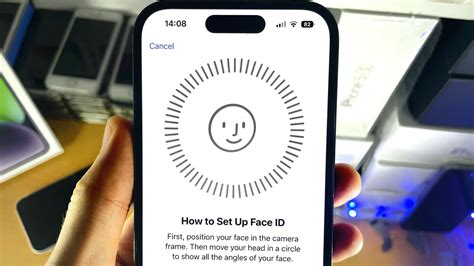
Шаг 1. Откройте "Настройки"
Откройте "Настройки" на вашем iPhone 12, нажав на значок "Настройки" на домашнем экране.
Шаг 2. Выберите "Face ID и код-пароль"
Прокрутите список настроек и найдите раздел "Face ID и код-пароль". Нажмите на него, чтобы открыть настройки Face ID.
Шаг 3. Настройте Face ID
В разделе "Face ID и код-пароль" нажмите на "Настроить Face ID". Вам может потребоваться ввести текущий код-пароль устройства для подтверждения.
Шаг 4. Запишите лицо
Вам будет предложено приложить лицо в рамке, чтобы ваш iPhone мог получить скан лица. Удерживайте iPhone таким образом, чтобы ваше лицо было полностью видно в камере передней TrueDepth. После этого нажмите на кнопку "Продолжить".
Шаг 5. Поворот головы
Чтобы ваше лицо было распознано в разных углах обзора, у вас будет несколько разных образцов. Вам будет предложено медленно поворачивать голову вокруг поддерживаемых углов обзора. Когда завершите оборот головы, нажмите на кнопку "Готово".
Шаг 6. Проверка Face ID
После завершения процесса настройки вы сможете проверить работу Face ID. Разблокируйте устройство и позвольте вашему лицу быть распознанным передней камерой TrueDepth. Если распознавание прошло успешно, значок замка должен исчезнуть или измениться на открытый замок.
Шаг 7. Дополнительные настройки
В разделе "Face ID и код-пароль" настройки Face ID вы также можете настроить для использования лица в различных ситуациях, таких как установка альтернативного вида или использование Face ID при оформлении покупок.
Теперь ваш iPhone 12 готов к использованию Face ID! Вы можете настроить Face ID для разблокировки устройства, авторизации в приложениях и многих других целях. Удобство и безопасность вашего iPhone достигают новых высот благодаря Face ID.
Шаг 1: Откройте настройки и выберите Face ID и код доступа
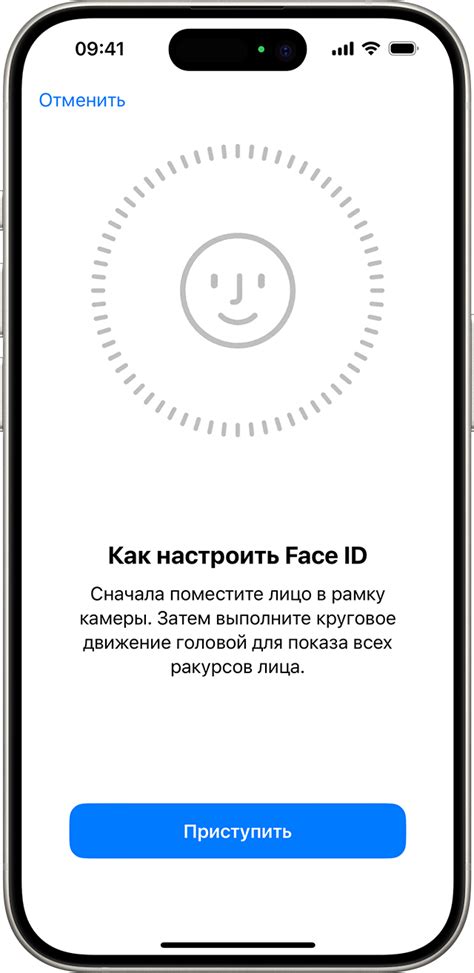
После открытия меню настроек пролистайте вниз и найдите в списке параметры "Face ID и код доступа". Нажмите на этот пункт меню, чтобы перейти к настройкам Face ID.
В открывшемся меню "Face ID и код доступа" вам потребуется ввести свой текущий код доступа. После этого вы сможете приступить к настройке Face ID на вашем iPhone 12.
Шаг 2: Нажмите на "Добавить лицо"
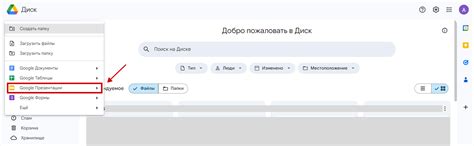
Чтобы настроить Face ID на iPhone 12, откройте приложение "Настройки" на вашем устройстве.
Пролистайте вниз и найдите раздел "Face ID и код-пароль".
Нажмите на него, чтобы перейти в настройки Face ID.
В разделе Face ID и код-пароль вы увидите различные параметры настройки лица и кода-пароля для повышения безопасности вашего устройства.
Нажмите на "Добавить лицо", чтобы начать процесс регистрации вашего лица в системе Face ID.
После этого iPhone 12 попросит вас приложить лицо к рамке на экране.
Следуйте указаниям на экране, перемещая головой так, чтобы кадрирование вашего лица было завершено.
Процесс сканирования вашего лица может занять несколько секунд, поэтому будьте терпеливы.
После того, как процесс сканирования лица завершится успешно, вы получите уведомление, что регистрация Face ID выполнена.
Теперь вы можете использовать Face ID для автоматической разблокировки вашего iPhone 12 и других функций безопасности на устройстве.
Шаг 3: Поместите лицо в рамку и выполните движения головой
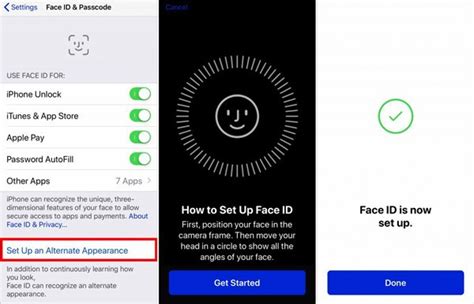
Для успешной настройки Face ID на своем iPhone 12 необходимо положить лицо в указанную рамку на экране. Затем выполните ряд движений головой, чтобы система тщательно запомнила особенности вашего лица.
1. Разместите iPhone 12 таким образом, чтобы экран был направлен на вас.
2. После этого нажмите на кнопку "Начать" на экране устройства.
3. Подвигайте головой медленно вокруг, пока система не закончит сканирование.
4. Продолжайте двигать головой, пока экран не показывает, что настройка завершена.
5. Важно помнить, что во время настройки не следует закрывать лицо рукой или поворачивать его слишком быстро, чтобы датчики могли получить максимально точную информацию.
После выполнения этих действий Face ID будет настроен на вашем iPhone 12 и будет готов к использованию для разблокировки устройства.
Шаг 4: Пройдите регистрацию шаблона лица
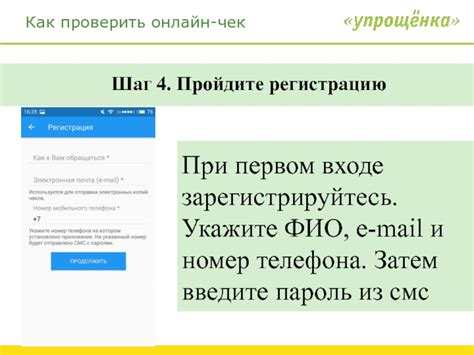
В этот момент вам необходимо пройти регистрацию шаблона лица для использования функции Face ID. Чтобы это сделать, необходимо ориентировать камеру переднего модуля на ваше лицо и выполнить следующие действия:
- Подержите iPhone так, чтобы ваше лицо было полностью в кадре и находилось в зеленой рамке.
- Плавно поверните голову вокруг оси, чтобы программа смогла зафиксировать все видимые углы вашего лица.
- Внимательно следуйте инструкциям, которые появятся на экране: закройте глаза, поверните лицо влево и вправо и т.д.
- Дождитесь окончания процесса регистрации шаблона лица.
После успешной регистрации вы сможете приступить к использованию Face ID на вашем iPhone 12. Не забывайте, что система может потребовать повторной регистрации в случае значительных изменений внешности или если возникнут сложности при разблокировке.
Шаг 5: Установите параметры разблокировки Face ID
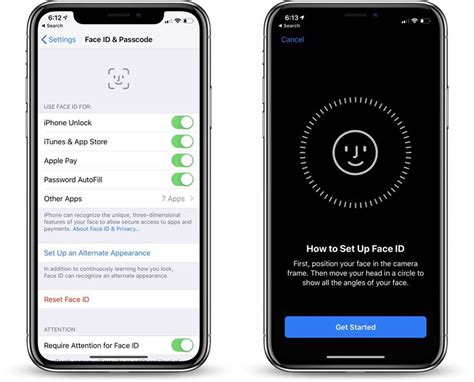
Face ID позволяет настраивать несколько параметров для оптимальной работы вашего iPhone 12.
Чтобы настроить параметры разблокировки Face ID, выполните следующие действия:
- Откройте меню "Настройки" на вашем iPhone 12.
- Прокрутите список настроек вниз и найдите пункт "Face ID и код-пароль".
- Нажмите на пункт "Face ID и код-пароль".
- Введите ваш код-пароль.
- В этом меню вы можете настроить следующие параметры Face ID:
| Параметр | Описание |
|---|---|
| Использовать Face ID | Включите или отключите использование Face ID для разблокировки вашего iPhone 12. |
| Показывать предварительный просмотр | Разрешите или запретите показ предварительного просмотра уведомлений на заблокированном экране при помощи Face ID. |
После того, как вы настроите параметры Face ID, ваш iPhone 12 будет готов к использованию этой удобной функции разблокировки.
Шаг 6: Настройте персонализированные параметры Face ID
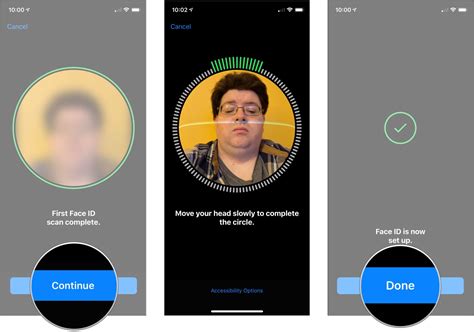
После успешной настройки Face ID на iPhone 12 вы можете персонализировать его параметры для удобного использования.
- Приложения, требующие аутентификации Face ID, можно управлять в настройках Face ID и пароля.
- В разделе "Face ID и пароль", найдите список приложений, которым разрешено использовать Face ID.
- Вы можете включить или отключить доступ для определенных приложений, нажав на ползунок рядом с ними.
- Помимо управления приложениями, вы также можете настроить параметры разблокировки Face ID:
- Используйте переключатель "Показывать предварительный просмотр" для отображения содержимого уведомлений на заблокированном экране.
- В разделе "Основные настройки Face ID" вы можете изменить функцию "Снять маску" для разблокировки вашего iPhone в ситуациях, когда используется маска или головной убор.
- Также вы можете назначить "Альтернативный внешний вид" в случае, если ваш обычный внешний вид недоступен (например, при изменении внешности).
- Если вы хотите, чтобы Face ID работал только, когда вы активно смотрите на экран, вы можете включить функцию "Принудительный взгляд".
Настройте эти параметры согласно вашим предпочтениям, чтобы получить максимальное удобство и безопасность при использовании Face ID на iPhone 12.
Шаг 7: Проверьте работу Face ID
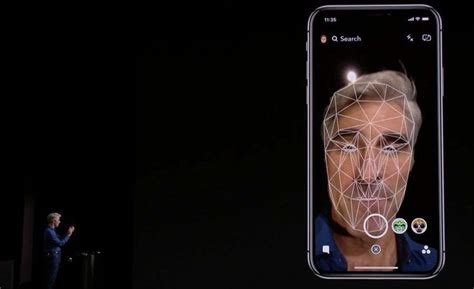
После того, как вы настроили Face ID на iPhone 12, рекомендуется проверить его работу, чтобы убедиться, что все настроено правильно.
- Поставьте телефон на ровную поверхность, чтобы было удобно вам разблокировать его лицом.
- Нажмите кнопку включения/блокировки на боковой стороне телефона, чтобы активировать экран.
- Прикройте верхнюю часть экрана, чтобы скрыть камеру TrueDepth.
- Поднесите лицо камере так, чтобы она видела вас, но не слишком близко.
- Если на экране появится надпись "Разблокировано с помощью Face ID", значит все настроено правильно и теперь вы можете разблокировать телефон лицом.
- Если на экране появится надпись "Сделайте больше лицевых движений", попробуйте повторить процедуру настройки Face ID или обратитесь к разделу помощи в настройках.
Теперь ваш iPhone 12 готов использовать Face ID для разблокировки и авторизации в приложениях, а также для совершения платежей с помощью Apple Pay.